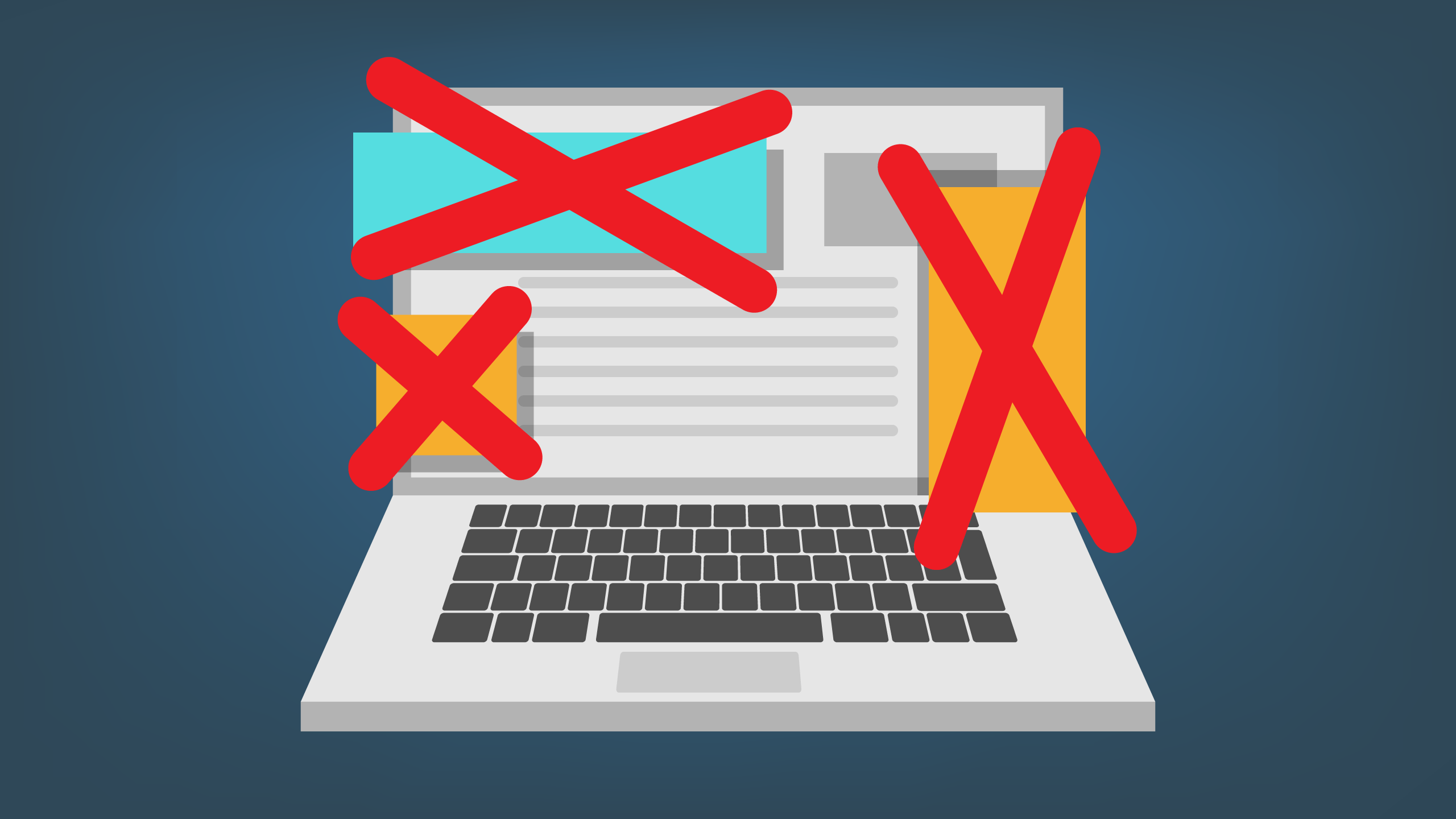Aplikacje na telefonach z systemem Android potrafią zalewać nas olbrzymią ilością reklam. Co, jednak gdyby dało się je powstrzymać? Okazuje się, że jest taka możliwość – dzięki aplikacji Simple AdBlocker for Samsung materiały promocyjne w praktycznie każdym programie zainstalowanym na Waszym urządzeniu będą usuwane. Co najlepsze, opisywana przeze mnie aplikacja nie powoduje szybszego rozładowywania się telefonu, ponieważ powiązania jest z systemem za pomocą usługi KNOX – oznacza to zatem, że nie działa ona w tle. Jak więc zainstalować to przydatne narzędzie na swoim smartfonie Samsunga działającym pod kontrolą systemu Android w wersji 5.0 lub nowszej? Zapraszam Was do zapoznania się z moim poradnikiem.
Zobacz także: Odblokowuj swój telefon Xiaomi za pomocą twarzy!
Jak zainstalować program Simple AdBlocker for Samsung?
Proces instalacji aplikacji opisywanej przeze mnie w tym artykule jest dość skomplikowany, ale jest to jednorazowa operacja – powtarzanie tych kroków nie będzie konieczne w przyszłości, więc warto skorzystać z instrukcji, by cieszyć się brakiem nachalnych reklam w sieci.
- Zaloguj się za pomocą Twojego konta Samsung na tej stronie.
- Przejdź pod ten link.
- W polu „Select a key type” wskaż opcję „Development”.
- Wybierz kategorię „Enterprise license key”. W polu „Alias” wpisz dowolny ciąg znaków.
- Kliknij przycisk „Generate license key”. Wyświetlony zostanie wygenerowany klucz – zapisz go.
- Teraz zajmiemy się edycją nazwy pakietu aplikacji – operacja ta jest wymagana do poprawnego działania programu. W tym celu pobierz kod źródłowy programu Simple AdBlocker for Samsung – znajdziesz go w tym miejscu.
- Pobierz i zainstaluj Android Studio – za pomocą tego narzędzia edytować będziemy linijki kodu.
- Uruchom Android Studio i skorzystaj z opcji „Open an existing Android Studio project”. Wskaż pobrany kod źródłowy.
- Poczekaj na załadowanie się projektu i pobranie wszystkich potrzebnych plików. Kiedy pasek postępu dojedzie do końca, skorzystaj z zakładki „Gradle scripts”, a następnie wybierz plik „Build.Gradle (Module:app)” (opcje te znajdziesz w zakładce, która znajduje się po lewej stronie Android Studio).
- Przejdź do następującej linijki: „applicationId „com.layoutxml.sabs”.
- Zmień nazwę pakietu aplikacji na dowolny ciąg znaków według tego wzoru: XXX.ZZZZZZZZZ.YYYY (3:9:4).
- Na ekranie wyświetlony zostanie komunikat. Skorzystaj z opcji „Sync Now”.
- Projekt załaduje się ponownie – poczekaj spokojnie na zakończenie tego procesu.
- Włącz debugowanie USB na swoim telefonie – możesz to zrobić w zakładce dla deweloperów, którą odblokować można poprzez siedmiokrotne kliknięcie Numeru kompilacji w zakładce Informacje o urządzeniu.
- Podłącz swój telefon do komputera za pomocą kabla USB.
- W programie Android Studio skorzystaj z ikonki „Play”, która znajduje się na górnym pasku aplikacji.
- Wyświetlona zostanie lista podłączonych urządzeń – wskaż na niej swojego smartfona. Simple AdBlocker for Samsung uruchomi się na Twoim urządzeniu – podążaj za kolejnymi krokami, by skonfigurować program. Gratulacje – po pomyślnej instalacji reklamy będą blokowane w każdej aplikacji!
Źródło: XDA-Developers